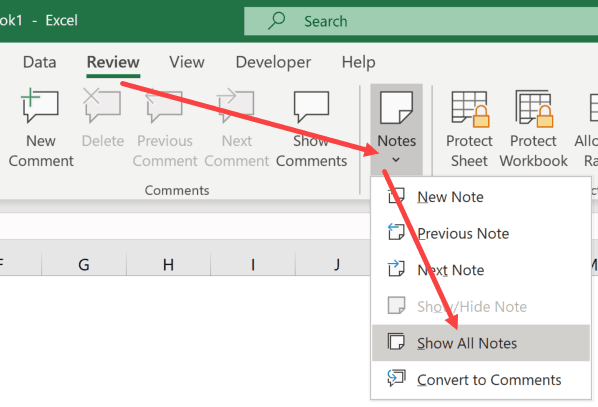
¿Cómo eliminar los comentarios en Excel?
¿Estás trabajando en un gran proyecto en Excel? ¿Ha agregado comentarios a sus celdas y ahora quiere saber cómo eliminarlas? ¡No temas! En este tutorial, aprenderá cómo eliminar los comentarios en Excel en algunos pasos simples. Ya sea que sea un principiante o un veterano de Excel, podrá aprender rápida y fácilmente cómo eliminar los comentarios en Excel con esta guía.
Eliminar comentarios en Excel: Para eliminar un comentario en Excel, haga clic derecho en el comentario y seleccione la opción "Eliminar" para eliminar el comentario. Si desea eliminar varios comentarios al mismo tiempo, puede seleccionar los comentarios que desea eliminar y presione la tecla Eliminar en su teclado. También puede seleccionar una gama de celdas y presionar la tecla Eliminar para eliminar todos los comentarios en ese rango.

Eliminar comentarios en Excel
Los comentarios en Excel son una excelente manera de agregar notas o instrucciones a una hoja de trabajo. Se pueden usar para proporcionar información adicional, o se pueden usar para documentar cambios o adiciones. Eliminar comentarios de Excel es fácil y se puede hacer en unos pocos pasos.
Seleccione el comentario
El primer paso para eliminar un comentario es seleccionarlo. Para hacer esto, simplemente haga clic en la celda que contiene el comentario. El comentario aparecerá en una caja al lado de la celda, junto con un pequeño icono de "eliminar". Al hacer clic en el icono de eliminación, eliminará el comentario.
Eliminar múltiples comentarios
Si hay múltiples comentarios que deben eliminarse, se puede hacer con unos pocos clics. Primero, seleccione las celdas que contienen los comentarios. Una vez que se seleccionan las celdas, haga clic en la pestaña "Revisión" en la cinta. Luego haga clic en el botón "Eliminar" en la sección "Comentarios". Esto eliminará todos los comentarios seleccionados a la vez.
Eliminar todos los comentarios
Si todos los comentarios en una hoja de trabajo deben eliminarse, hay una manera rápida de hacerlo. Primero, seleccione toda la hoja de trabajo haciendo clic en el cuadro anterior Fila 1 y a la izquierda de la columna A. Luego haga clic en la pestaña "Revisión" en la cinta. Finalmente, haga clic en el botón "Eliminar todo" en la sección "Comentarios". Esto eliminará todos los comentarios en la hoja de trabajo a la vez.
Eliminar comentarios con VBA
VBA, o Visual Basic para aplicaciones, es un lenguaje de programación que puede usarse para automatizar las tareas en Excel. Eliminar los comentarios se puede automatizar con VBA utilizando el método Deletecomment. La sintaxis para el método Deletecomment es: Deletecomment (nombre de comentario). El nombre de comentario es el nombre del comentario que se eliminará.
Eliminar comentarios de una variedad de celdas
También es posible eliminar los comentarios de una variedad de celdas. Para hacer esto, primero seleccione el rango de celdas que contienen los comentarios. Luego haga clic en la pestaña "Revisión" en la cinta. Finalmente, haga clic en el botón "Eliminar" en la sección "Comentarios". Esto eliminará todos los comentarios en el rango de celdas seleccionadas.
Ocultación de comentarios
Si los comentarios en una hoja de trabajo deben estar ocultos, hay una manera rápida de hacerlo. Primero, seleccione toda la hoja de trabajo haciendo clic en el cuadro anterior Fila 1 y a la izquierda de la columna A. Luego haga clic en la pestaña "Revisión" en la cinta. Finalmente, haga clic en el botón "Ocultar todo" en la sección "Comentarios". Esto ocultará todos los comentarios en la hoja de trabajo a la vez.
Ocultar comentarios de una variedad de celdas
También es posible ocultar comentarios de una variedad de celdas. Para hacer esto, primero seleccione el rango de celdas que contienen los comentarios. Luego haga clic en la pestaña "Revisión" en la cinta. Finalmente, haga clic en el botón "Ocultar todo" en la sección "Comentarios". Esto ocultará todos los comentarios en el rango de celdas seleccionadas.
Mostrando comentarios
Si se deben mostrar los comentarios en una hoja de trabajo, hay una manera rápida de hacerlo. Primero, seleccione toda la hoja de trabajo haciendo clic en el cuadro anterior Fila 1 y a la izquierda de la columna A. Luego haga clic en la pestaña "Revisión" en la cinta. Finalmente, haga clic en el botón "Mostrar todo" en la sección "Comentarios". Esto mostrará todos los comentarios en la hoja de trabajo a la vez.
Preguntas frecuentes relacionadas
¿Qué es un comentario en Excel?
Un comentario en Excel es una pequeña nota o anotación que se puede agregar a una celda. Por lo general, se usa para proporcionar información adicional sobre los datos de una celda o para dejar un recordatorio o mensaje para otros usuarios. Los comentarios se muestran en una pequeña caja ubicada en la esquina superior derecha de una celda cuando el puntero del mouse se desplaza sobre él.
¿Cuál es la diferencia entre una nota y un comentario en Excel?
La diferencia principal entre una nota y un comentario en Excel es que las notas son visibles dentro de la celda misma, mientras que los comentarios se muestran en un cuadro separado cuando el puntero del mouse se rondaba sobre la celda. Las notas se usan típicamente para proporcionar información adicional sobre los datos de una celda, mientras que los comentarios pueden usarse para proporcionar instrucciones o comentarios más generales a otros usuarios.
¿Cómo eliminar los comentarios en Excel?
Para eliminar los comentarios en Excel, primero seleccione la celda que contiene el comentario. Luego, haga clic con el botón derecho en la celda y seleccione la opción "Eliminar comentarios" en el menú. Finalmente, haga clic en el botón "Aceptar" para confirmar la eliminación.
¿Qué sucede si el comentario se elimina en Excel?
Cuando se elimina un comentario en Excel, el comentario se retira de la celda y el cuadro de comentarios ya no se mostrará cuando el puntero del mouse se ronde sobre la celda. Los datos de la celda permanecerán sin cambios y cualquier nota dentro de la celda también permanecerá sin cambios.
¿Es posible eliminar múltiples comentarios en Excel?
Sí, es posible eliminar múltiples comentarios en Excel. Para hacer esto, seleccione las celdas que contienen los comentarios y luego haga clic con el botón derecho en una de las celdas. Luego, seleccione la opción "Eliminar comentarios" en el menú. Finalmente, haga clic en el botón "Aceptar" para confirmar la eliminación.
¿Son persistentes los comentarios en Excel?
Los comentarios en Excel no son persistentes y deben volver a ingresar manualmente cada vez que se abra el archivo de Excel. Los comentarios se almacenan dentro del archivo de Excel, por lo que es importante guardar el archivo después de agregar o eliminar cualquier comentario. También es importante recordar eliminar cualquier comentario innecesario antes de compartir el archivo con otros usuarios.
En conclusión, eliminar los comentarios en Excel es un proceso simple que cualquiera puede hacer con algunos sencillos pasos. Con unos pocos clics del mouse, puede eliminar fácilmente cualquier comentario no deseado o innecesario de su hoja de trabajo de Excel. Siguiendo las instrucciones descritas en este artículo, no debe tener problemas para eliminar los comentarios en Excel.




